アプリをAppStoreに送信する方法:ステップバイステップの内訳
公開: 2020-11-27
毎日1,000を超える新しいアプリがAppStoreに追加されています。
各アプリは、ターゲットオーディエンスに到達する前に、アプリの送信とレビューの繊細なプロセスを経る必要があります。
この記事では、アプリをAppStoreに送信する方法を段階的に確認します。
ただし、最初に、アプリをAppStoreに送信する前に知っておく必要のある8つの必須手順があります。
目次
- アプリをAppStoreに送信する前に実行する8つの手順
- 7つのステップでアプリをAppStoreに送信する方法
- Appleがアプリを拒否した場合はどうしますか?
- アプリストアにアプリを置くのにどれくらいの費用がかかりますか?
- アプリをAppStoreにアップロードする方法に関するポイント
アプリをAppStoreに送信する前に実行する8つの手順
アプリをAppStoreにアップロードする前に、アプリが成功することを確認するための項目のチェックリストを確認することをお勧めします。
このチェックリストは、次の8つのステップで構成されている必要があります。
ステップ1:市場を分析する
市場のニーズに関する調査が行われなかったため、モバイルアプリの42%が失敗しました。
業界を理解し、競合他社を特定して、市場規模とそのニーズを確立することに重点を置きます。 カスタマーインサイトやその他のデータを収集して、アプリがターゲットオーディエンスに確実に届くようにします。
ステップ2:魅力的なブランドビジュアルを作成する
購入の90%は視覚的要因、特に色の影響を受けており、ブランド認知度を80%向上させることができます。
色のテーマ、デザイン、その他の視覚資料を検討してください。 ターゲットオーディエンスにとって最も魅力的なものは何ですか?
このステップは、ブランドのペルソナを形成するのに役立つため、ブランディング戦略において重要な役割を果たします。
ステップ3:アプリを徹底的にテストする
複数のAppleデバイスでアプリを繰り返しテストして、起動前にすべての問題が解決されていることを確認します。
アプリの長期的な成功(アプリの粘着性と呼ばれる)を実現するには、リリース前に堅牢な品質保証とテスト手順が実施されていることを確認することが重要です。
ステップ4:価格モデルを考え出す
アプリを公開する前に、料金プランを検討してください。 他のほとんどの製品とは異なり、アプリはさまざまな方法で収益を生み出すことができます。
この柔軟性により、クリエイターは、アプリ内広告や購入オプションの有無にかかわらず、アプリを無料、フリーミアム、または有料のアプリとして公開できます。
選択肢を検討し、各オプションの長所と短所を比較検討し、最適なモデルを選択してください。
ステップ5:店舗の可視性を最適化する
アプリをAppStore向けに最適化するということは、アプリがカテゴリの上部に表示され、潜在的なユーザーが簡単に表示できるようにすることを意味します。
このためには、以下を使用する必要があります。
- キーワード、アプリの説明、画像などのアプリストア最適化要素
- ユーザーレビューを調達するための戦略
- アプリをブランドに合わせるためのアプリのロゴや、認識を高めるためのアプリのランディングページなどの要素
ステップ6:アプリのランディングページを作成する
アプリ用のシンプルな1ページのウェブサイト(またはビジネスの既存のウェブサイトの専用ページ)は、潜在的に強力な広告ツールです。
アプリのメリット、機能、市場で際立つ独自の価値の差別化要因に関する簡潔で的確な情報が含まれている必要があります。
動作中のアプリの画像とビデオ、ユーザーの声、ダウンロード可能なAppStoreへのリンクを忘れないでください。
ステップ7:ソフトローンチをする
正式にリリースされる前でも、ユーザーがアプリを利用できるようにします。
これにより、より良いプロモーション戦略と、土壇場でのバグやその他の問題を見つける機会が得られます。 ソフトローンチにより、ユーザーはコア機能を使用せずにアプリの内容を確認できます。
ステップ8:成長戦略を考案する
アプリが共有されていることを確認するには、アプリのランディングページにソーシャル共有ボタンを配置し、アプリのリリースを宣伝して新機能を紹介するソーシャルメディア投稿戦略を作成します。
7つのステップでアプリをAppStoreに送信する方法
iOSユーザーがダウンロードできるようにアプリを送信することは、他のエコシステムとは異なるプロセスです。
アプリをAppStoreにアップロードする方法の完全な7ステップの概要は次のとおりです。
ステップ1:iOSディストリビューションプロビジョニングプロファイルと証明書を作成する
App Storeを通じてベータテスターまたはユーザーにアプリを配布するには、配布プロビジョニングプロファイルと配布証明書が必要です。
これらは、自動署名が有効になっている場合に証明書を作成および管理し、IDに署名し、デバイスを登録するXcodeを介して取得できます。
これをする:
- Xcodeの開発者プログラムアカウントを追加し、トップメニューから[Xcode]、[設定]の順に選択します。
- その後、「アカウント」をクリックし、ウィンドウの左下隅にある「+」記号を押して、「AppleIDを追加」をクリックします。
- 次の画面で、使用するAppleIDとAppDeveloper Programのパスワードを入力し、[サインイン]をクリックします。
- ターゲットを選択して「一般」を選択することにより、プロジェクトエディタからの自動署名を有効にします。
- 「署名」セクションを見つけ、三角形のアイコンをクリックして設定を展開します。
- ボックスをクリックして、署名を自動的に管理します。
- Xcodeは新しいデバイスを自動的に検出し、チームのプロビジョニングプロファイルに登録します。 デバイスでアプリを起動するには、デバイスをチームのプロビジョニングプロファイルに登録する必要があります。
ステップ2:AppStoreの接続レコードを取得する
App StoreConnectレコードは次の2つの方法で取得できます。
- 独自のAppStore Connect組織を作成し、チームエージェントの役割を引き受ける。 Appleデベロッパプログラムへの登録に使用したAppleIDでサインインできます。
- 管理者、技術者、またはアプリマネージャーの役割を持つユーザーとして既存の組織から招待される。
有料アプリをAppStoreに送信する場合は、最初に支払い条件をカバーする契約に署名する必要があります。 方法は次のとおりです。
- App Store Connectダッシュボードの「Agreements、TaxandBanking」をクリックします。
- 「契約のリクエスト」の下にある「リクエスト」をクリックします。
- 契約が表示されたら、それを確認し、チェックボックスをオンにして条件に同意し、[送信]をクリックします。
- 「契約処理中」の下の「連絡先情報」列の「設定」をクリックします。
- 次に表示されるウィンドウで「新しい連絡先を追加」をクリックして、情報を入力します。
- 「契約処理中」の「銀行情報」列で、「設定」をクリックし、「銀行口座の追加」をクリックして、指示に従って口座情報を保存します。
- 「税務情報」列で、「設定」をクリックします。 米国の税務フォームは必須ですので、必要な情報を記入してください。 必要になる可能性のあるその他の国の税務フォームを設定します。
上記を完了すると、契約のステータスは「処理中」になります。 提供された情報をAppleが確認すると、契約は「有効な契約」の下に表示されます。
ステップ3:新しいアプリを追加する
App Storeに新しいアプリを追加するには、「AppStoreConnect」ダッシュボードの下の「MyApps」を選択します。

左上隅のプラス記号をクリックします。 その後、「新しいアプリ」をクリックします。
新しいAppStore Connectレコードを作成するには、次の詳細を入力するように求められます。
- プラットホーム
- アプリ名:キーワードを使用して検出を最適化する
- 既定の言語
- バンドルID:Xcodeプロジェクトのinfo.plistファイルのバンドル識別子と完全に一致する必要があります
- SKU:ユーザーには表示されない内部で使用する識別子
後で変更することはできないため、これらを正しく入力していることを確認してください。
ステップ4:Xcodeを使用してアプリをアップロードする
- 展開ターゲットとして、Xcodeで「汎用iOSデバイス」を選択します。
- トップメニューから「製品」を選択し、「アーカイブ」をクリックします。
- これにより、以前に作成したアーカイブを表示するXcodeオーガナイザーが起動します。
- 現在のビルドが選択されていることを確認する必要があります。 右側のパネルで「AppStoreにアップロード」をクリックします。
- 資格情報を選択し、[選択]をクリックします。
- 表示される次のウィンドウで、右下隅にある[アップロード]をクリックします。
- アップロードが完了すると、成功メッセージが表示されます。 [完了]をクリックします。
ステップ5:アプリのメタデータを構成する
- App StoreのConnectの[AppStore]タブの[AppInformation]の下に、アプリの1つまたは複数のカテゴリとプライバシーポリシーのURLを追加します。
- [価格と在庫状況]ページで、アプリの価格階層を設定するか、無料に設定します。
- [機能]タブで、アプリのAppStoreテクノロジーに構成を追加します。
- アプリのステータスが「送信の準備」で、横に黄色の点が表示されていることがわかります。
- 構成する建物を選択し、AppStoreの製品ページの情報を追加します。
- アプリのJPEGまたはPNGスクリーンショットをアップロードします。 アップロードが完了したら、右上隅にある[保存]をクリックします。
- 下にスクロールして、アプリの説明、キーワード、サポートURL、マーケティングURLを入力します。 キーワードを使用して発見するために説明を最適化することを忘れないでください。
- 「一般的なアプリ情報」にアプリのアイコンをアップロードし、バージョン番号と著作権を入力します。 アプリのアイコンのサイズは1024pxx1024pxである必要があります。
- 「評価」の横にある「編集」をクリックして、アプリに適切なオプションを選択します。
- 「アプリのレビュー情報」の下に、連絡先情報とレビュー担当者向けのメモを入力します。
- 右上の「保存」をクリックします。
ステップ6:レビューのためにアプリを送信する
アプリのAppStore Connectレコードの[ビルド]セクションで、[アプリを送信する前にビルドを選択する]をクリックします。
Xcodeを介してアップロードしたビルドを選択し、右下隅にある[完了]をクリックします。 次に、右上隅にある[保存]をクリックしてから、[レビューのために送信]をクリックします。 アプリのステータスが「レビュー待ち」であることがわかります。
ステップ7:アプリのレビューステータスを確認する
トップメニューの[アクティビティ]、左側のパネルの[App Storeバージョン]を選択すると、App StoreConnectでアプリのレビューステータスを確認できます。
App Storeの承認を得るには、通常1〜3営業日かかります。 承認後、アプリがAppStoreに表示されるまで最大24時間かかる場合があります。 各段階で、電子メール通知を受け取ります。
Appleがアプリを拒否した場合はどうしますか?
42Mattersの報告によると、平均して30,000を超えるアプリがAppStoreで毎月リリースされています。
Appleは新しいアプリの綿密な調査を行い、拒否につながる最も一般的な11の問題を公開しています。
通常、提出物の40%は、アプリの完全性に関するガイドラインに準拠していないために拒否されます。つまり、アプリが正確なメタデータを提供していないか、以前にバグについてテストされていません。
そのため、レビューのためにアプリを送信する前に、アプリが最新かつ完全であり、必要なすべての情報(説明、スクリーンショット、プレビュー)が含まれていることを確認してください。
Appleに断られないようにするには、Appleの開発者ガイドラインと上記の手順に従ってください。 アプリが完全に機能するように最適化して確認することが、拒否を回避するための最良の方法です。
それでもAppleに敬遠されている場合は、次のことができます。
- 理由を調べる:アプリが拒否された理由がメールで通知されます。 それらを表示するには、iTunesConnectの解決センターにアクセスする必要があります。 そこには、アプリが除外された理由に関する簡単な説明と一緒に拒否コードがあります。 たとえば、起動時にアプリがクラッシュしたことが原因である可能性があります。 Appleは、問題を解決するために実行する次の手順も提供します。
- 問題を修正して再送信する:理由が明確で、クラッシュログやアイコンサイズの調整などの小さな問題のみを扱っている場合は、問題を修正してアプリを再送信するだけです。 ただし、Appleから漠然とした応答があり、拒否の理由を完全に理解していない場合は、オンラインでヘルプを探してください。 すでに同様の問題に遭遇し、答えや解決策を提供できる人はたくさんいます。
- あなたがそれが間違いだと思うなら、彼らの決定を訴えなさい:あなたの拒絶の背後にある理由が奇妙であるか無関係であるとあなたが信じるならば、あなたはアップルの決定に反対することができます。 多くのアプリ開発者は当初拒否されましたが、さらなるレビューで承認されました。 たとえば、同期ソリューションアプリでは、ユーザーがその機能にアクセスするためにサインインする必要があります。 最初のフェーズでは、Appleは、機能するためにユーザーに個人情報の共有を要求するアプリは拒否されるという条項への提出を拒否する場合があります。 しかし、Appleに連絡してアプリの機能を明確に説明すると、Appleは自分たちの立場を再考し、親指を立てます。
アプリストアにアプリを置くのにどれくらいの費用がかかりますか?
アプリを送信するためにAppleDeveloper Programに登録するときは、次のアクセス権を提供する99ドルの年会費を支払う必要があります。
- すべてのAppleプラットフォームのAppStoreにアプリを送信します
- Safari拡張機能を作成し、拡張機能ギャラリーに一覧表示します
- Appleソフトウェアのベータ版
- TestFlightのようなテストツール
- アプリ分析と高度なアプリ機能
iOSアプリをAppStoreに保存するには、毎年メンバーシップを更新する必要があります。
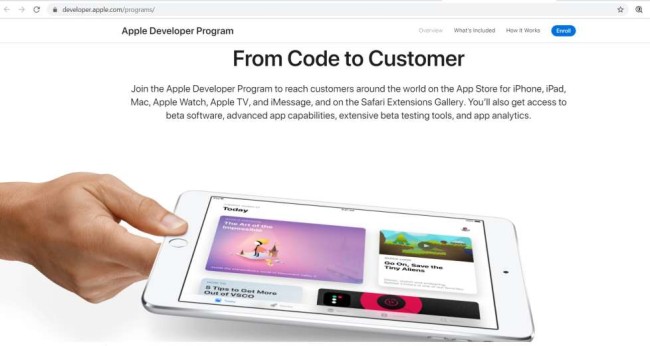
アプリをAppStoreにアップロードする方法に関するポイント
アプリをAppStoreに送信するのは簡単なことではありません。
アプリは特定のiOSガイドラインに準拠し、アプリを承認または却下するレビュープロセスを経る必要があります。そのため、段階的なプロセスに従うことが重要です。
アプリが拒否された場合は、レビューのために再度送信する前に、必要な修正を行う必要があります。
App Store Connectの解決センターを通じてAppleのチームと連絡を取り、問題をエスカレーションしたり、アプリが根拠なく拒否されたと思われる場合は申し立てを送信したりできます。
App Storeにアプリをアップロードするための1回限りの料金は、年間99ドルであり、メンバーシップを毎年更新する必要があります。
